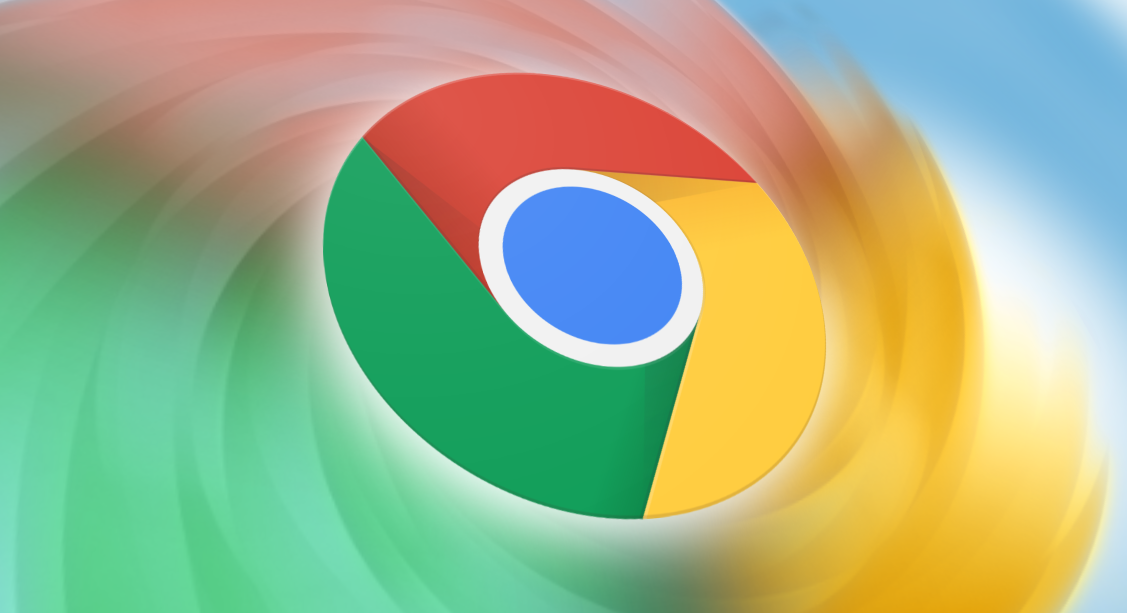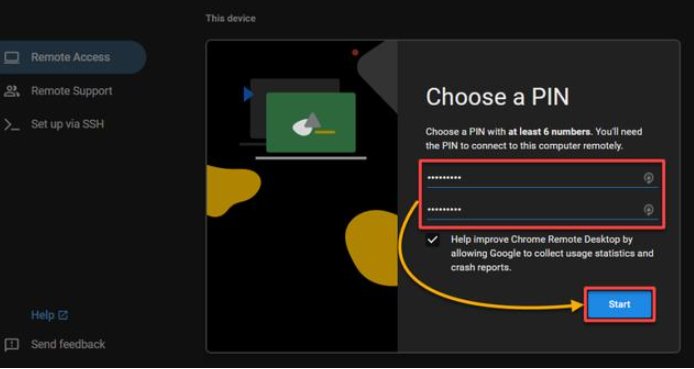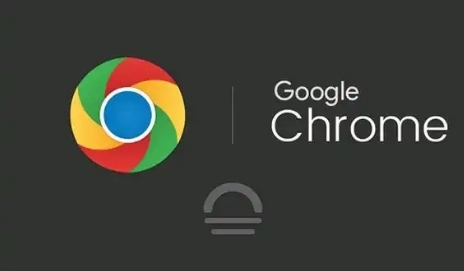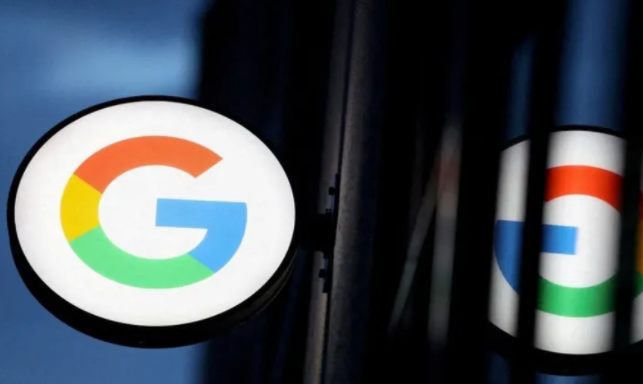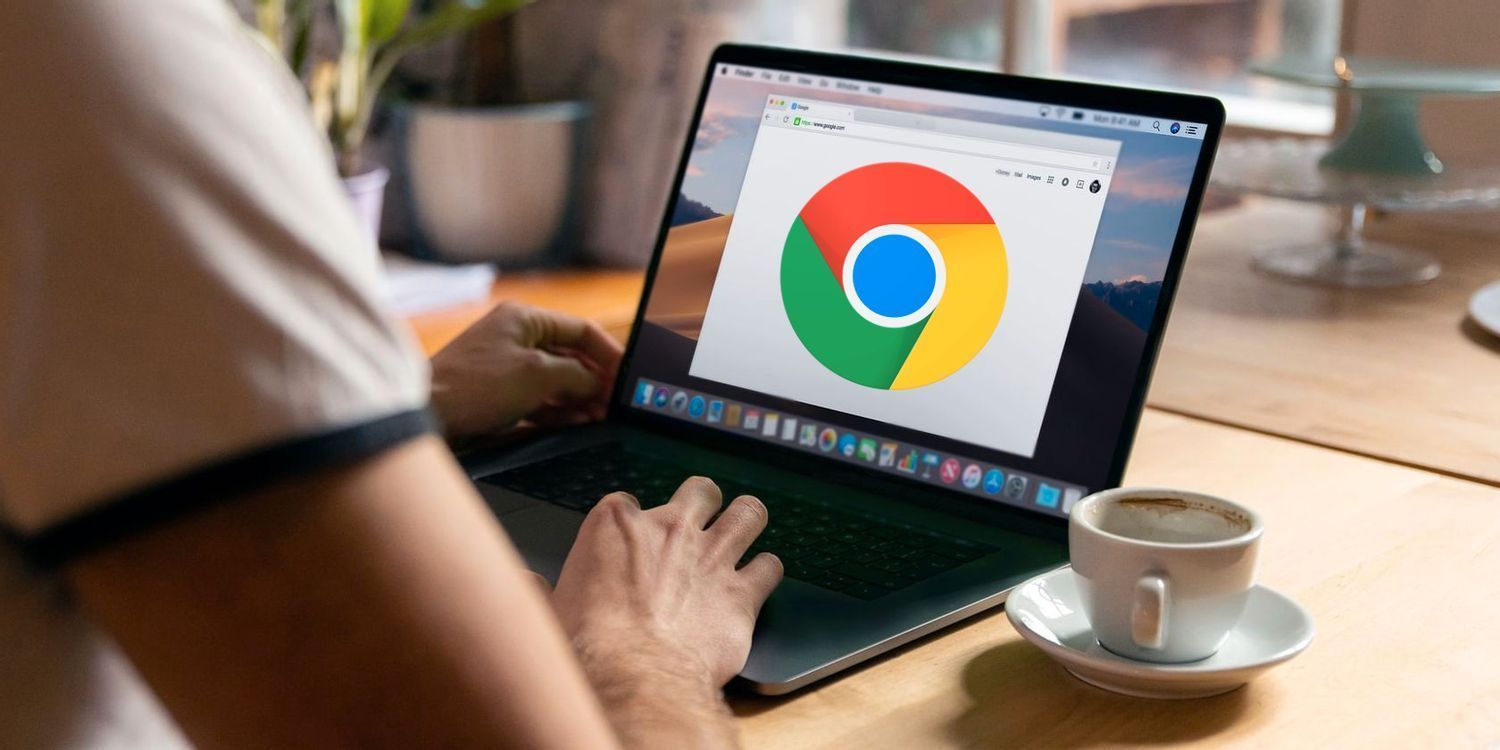在长时间使用电脑的过程中,为了减轻眼睛疲劳和保护视力,夜间模式成为了一个非常实用的功能。下面我将详细介绍如何在谷歌浏览器中开启夜间模式。

方法一:通过Chrome实验性功能开启夜间模式
1.打开Chrome浏览器:首先,确保你的电脑上已经安装了谷歌浏览器。如果还没有安装,可以从官方网站下载并安装。
2.进入实验性功能页面:在浏览器地址栏中输入chrome://flags/,然后按下回车键。这将带你进入Chrome的实验性功能页面。
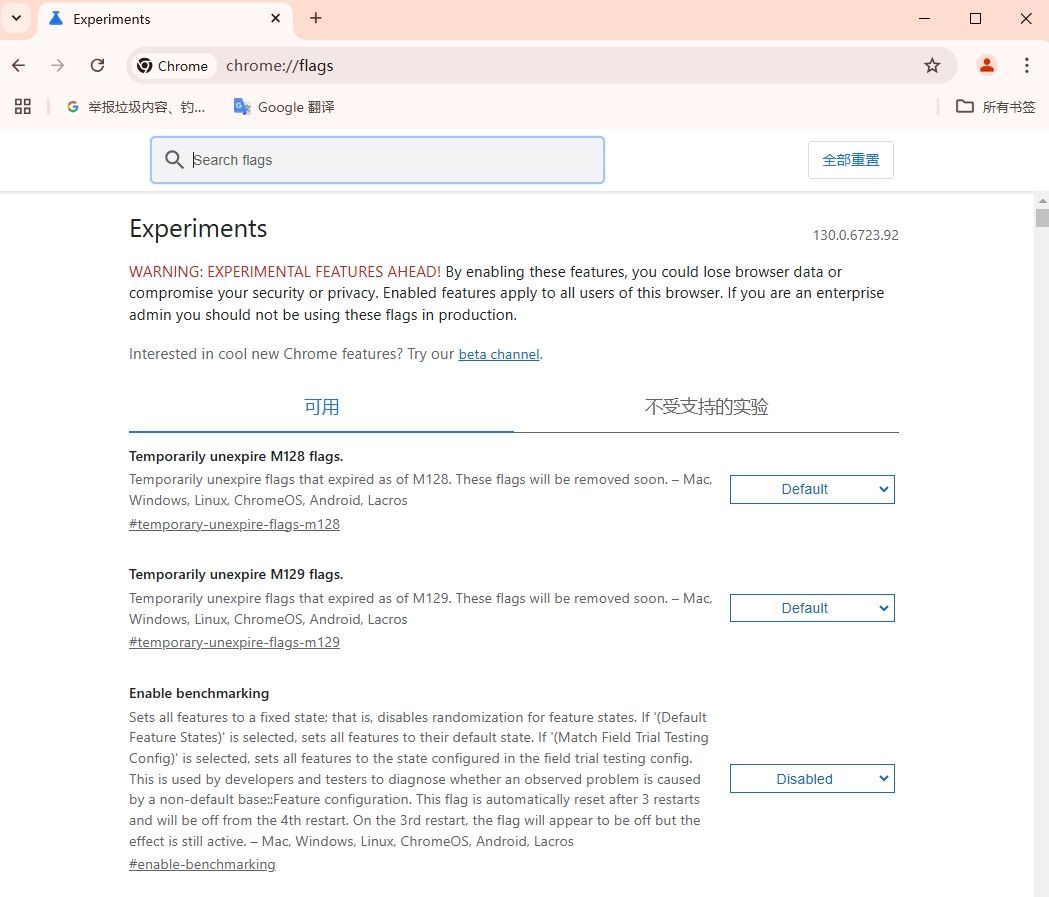
3.搜索夜间模式选项:在实验性功能页面的搜索框中输入“Force Dark Mode for Web Contents”,然后回车。
4.启用夜间模式:在搜索结果中找到“Force Dark Mode for Web Contents”这一项,点击右侧的下拉菜单,选择“Enabled”。
5.重启浏览器:完成设置后,你需要重启谷歌浏览器以使更改生效。点击页面底部的“Relaunch”按钮,浏览器将自动重启。
6.检查效果:重启浏览器后,你会发现所有网页都被强制转换成了暗黑模式,包括图片、文字和背景色等。
方法二:使用Dark Reader扩展插件
除了通过实验性功能开启夜间模式外,你还可以使用Dark Reader这款扩展插件来实现更加灵活的夜间模式设置。
1.安装Dark Reader插件:首先,在你的Chrome浏览器中安装Dark Reader插件。你可以从Chrome网上应用店或其他可信的插件网站下载并安装。
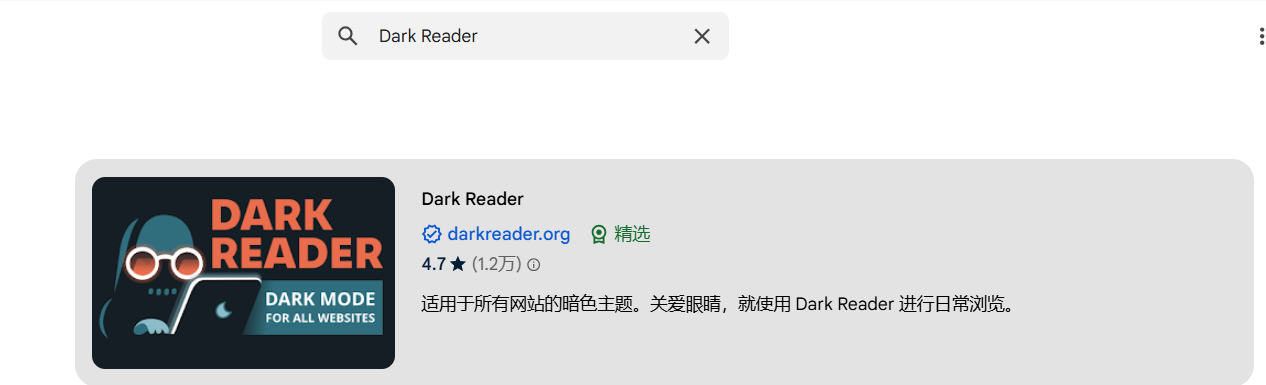
2.配置Dark Reader:安装完成后,点击右上角的插件图标,打开Dark Reader的配置界面。在这里,你可以根据自己的喜好调整亮度、对比度等参数,以获得最佳的夜间模式体验。
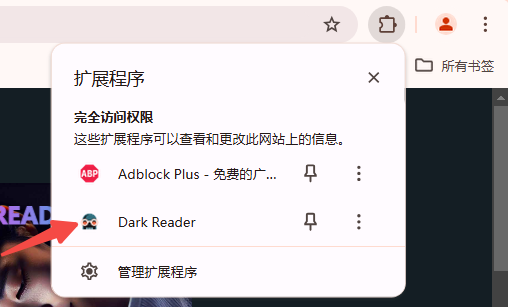
3.享受夜间模式:配置完成后,你就可以在浏览网页时享受到Dark Reader带来的夜间模式效果了。无论你是在白天还是夜晚使用电脑,都可以通过这个插件来减轻眼睛疲劳。
通过以上两种方法中的任意一种,你都可以轻松地在谷歌浏览器中开启夜间模式。如果你希望获得更加灵活和个性化的夜间模式体验,那么推荐你使用Dark Reader这款扩展插件。无论你选择哪种方式,都可以有效地减轻眼睛疲劳并保护你的视力。